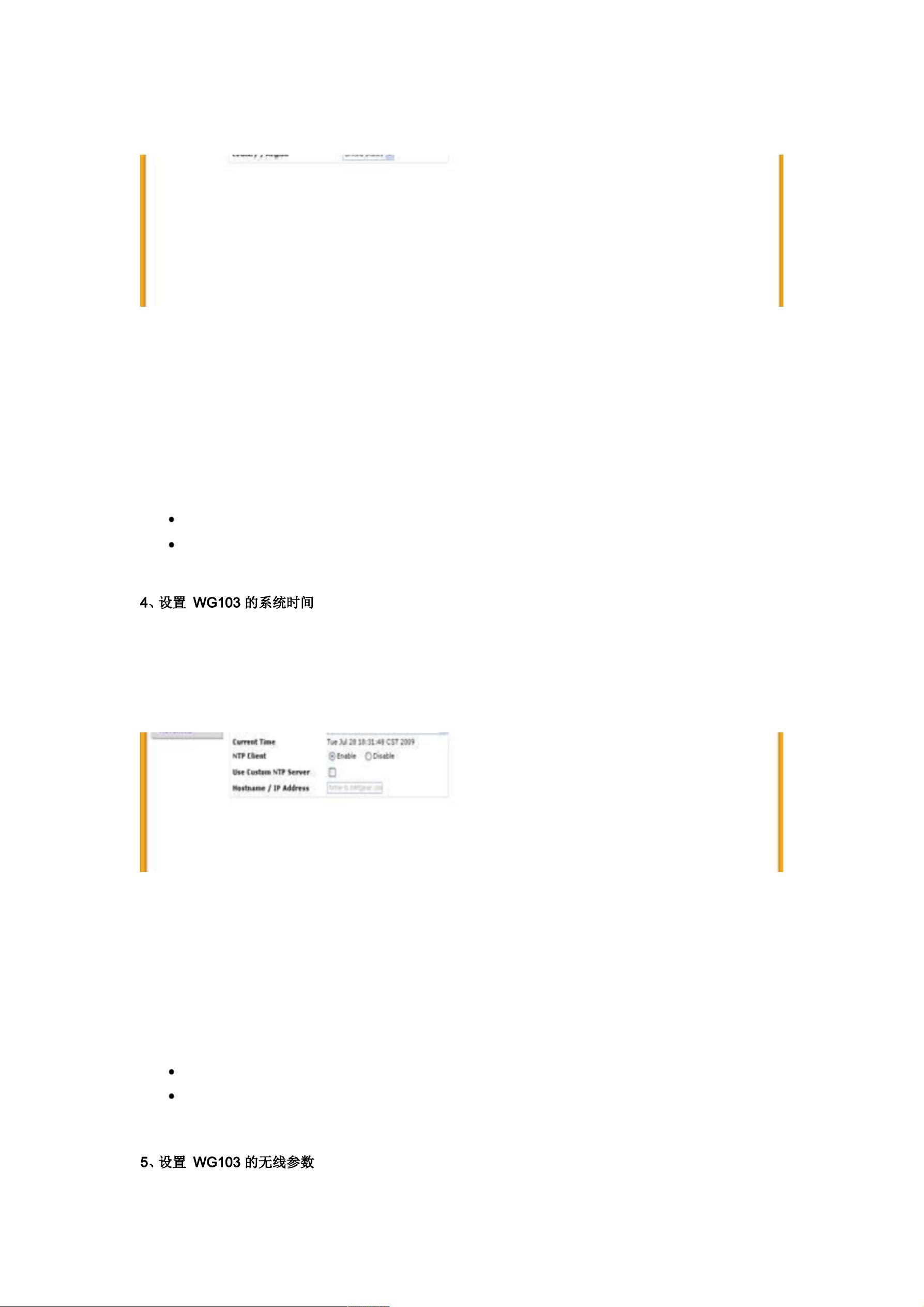美国网件WG103无线AP配置指南
版权申诉
24 浏览量
更新于2024-07-05
收藏 3.39MB DOCX 举报
"这篇文档详细介绍了如何调试美国网件(Netgear)WG103无线接入点,包括通过IP地址或无线接入点名称访问管理界面,设置IP信息,配置无线接入点名称和国家/地区,以及调整系统时间的步骤。"
在IT网络环境中,无线接入点(Wireless Access Point, WAP)如Netgear WG103是连接有线和无线网络设备的关键组件。调试和配置这类设备对于确保网络的稳定性和安全性至关重要。以下是对文档内容的详细解释:
1. 访问WG103管理界面:
- 默认情况下,可以通过在浏览器地址栏输入WG103的IP地址`http://192.168.0.229`来访问图形化管理界面,用户名为`admin`,密码为`password`。
- 如果无法通过IP地址访问,可以使用设备的无线接入点名称,其格式为`netgearxxxxxx`,其中`xxxxxx`是设备以太网端口MAC地址的后六位。
2. 配置IP信息:
- 在`Configuration` -> `IP`页面中,你可以选择让WG103作为DHCP客户端自动获取IP信息,或者手动设置IP地址、子网掩码、默认网关和DNS服务器。
- `DHCPClient`选项决定设备是否从网络中的DHCP服务器获取这些信息。
- `NetworkIntegrityCheck`用于在无线客户端连接前验证上行链路是否正常,配置默认网关是启用此功能的前提。
3. 设置无线接入点名称和国家/地区:
- 在`Configuration` -> `System` -> `Basic` -> `General`下,可以修改`AccessPointName`,即无线接入点的名称,以便识别和连接。
- `Country/Region`设定非常重要,因为它会影响无线网络的频段和传输功率,必须根据实际所在地选择正确的国家/地区。
4. 设置系统时间:
- 在`Configuration` -> `System` -> `Basic` -> `Time`页面中,可以设置WG103的系统时间,这对于日志记录和某些网络功能的时间同步是必要的。
- 用户还可以自定义时间服务器(Hostname/IPAddress),以便从外部源同步时间。
这些调试步骤对于初始安装或网络调整来说都是基本且重要的操作。正确配置这些设置能确保WG103无线AP能够无缝地与网络中的其他设备交互,并提供稳定、安全的无线连接。在进行这些步骤时,务必注意网络环境的具体需求,例如,如果网络中有DHCP服务器,通常建议启用DHCP客户端;而在特定的安全环境中,可能需要更改默认的用户名和密码以增强安全性。
2020-03-04 上传
2023-04-04 上传
2023-05-13 上传
2024-07-11 上传
2024-10-14 上传
2024-10-14 上传
2024-10-14 上传
奔跑的朱亚文
- 粉丝: 0
- 资源: 4万+
最新资源
- 前端面试必问:真实项目经验大揭秘
- 永磁同步电机二阶自抗扰神经网络控制技术与实践
- 基于HAL库的LoRa通讯与SHT30温湿度测量项目
- avaWeb-mast推荐系统开发实战指南
- 慧鱼SolidWorks零件模型库:设计与创新的强大工具
- MATLAB实现稀疏傅里叶变换(SFFT)代码及测试
- ChatGPT联网模式亮相,体验智能压缩技术.zip
- 掌握进程保护的HOOK API技术
- 基于.Net的日用品网站开发:设计、实现与分析
- MyBatis-Spring 1.3.2版本下载指南
- 开源全能媒体播放器:小戴媒体播放器2 5.1-3
- 华为eNSP参考文档:DHCP与VRP操作指南
- SpringMyBatis实现疫苗接种预约系统
- VHDL实现倒车雷达系统源码免费提供
- 掌握软件测评师考试要点:历年真题解析
- 轻松下载微信视频号内容的新工具介绍